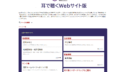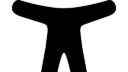マクドナルドのセルフオーダー端末のアクセシビリティ機能が便利マクドナルドのセルフオーダー端末のアクセシビリティ機能が便利

SNSで、マクドナルド店舗のセルフオーダー端末にある「アクセシビリティ」ボタンが話題になっています。
https://news.livedoor.com/article/detail/29466638/
マクドナルドにある「セルフオーダー端末」。店舗に行くと有人レジの横あたりにある自立式で縦長のタッチパネルになっていて、有人レジに並ばずとも商品を購入できるというもの。混雑時などにサクッと購入したいときに便利です。
「アクセシビリティ」ボタンが便利
この端末の、画面の下部にある「アクセシビリティ」ボタンを押すとメニューなどが画面の下半分ほどに表示されます。この機能によってタッチパネルのボタンが押しやすくなるため、車椅子ユーザーでも注文しやすくなるという内容でした。
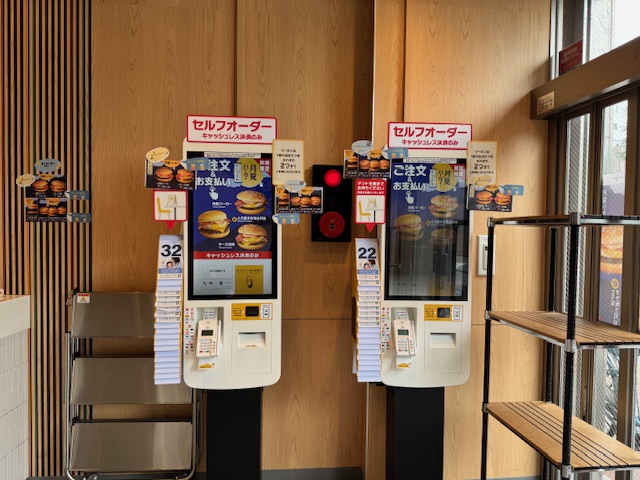
一部の視野障害にとっても使いやすい
完全に後出しになりますが…。
今回紹介されているのは車いすユーザーですが、視野欠損のあるわたしもすごくお世話になっていて、これは便利だ!と思っていました。
この端末は、わたしの身長より少し大きいくらいのサイズ。特にわたしの場合、視野の上のほうが欠損しているため、アクセシビリティボタンを押すことで画面の下半分に表示情報が集約されるので非常にボタンが押しやすくなります。
視野欠損といっても欠損部分や程度が人によって異なるため、一概にすべての視野欠損がある人にあてはまるとは言えません。あくまでわたしの場合、ということになります。
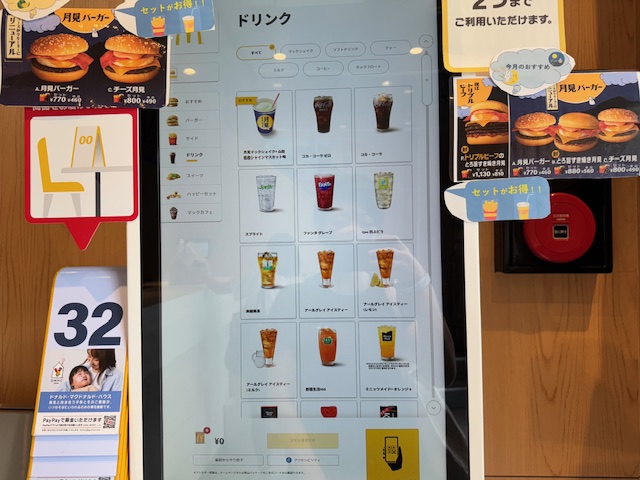
ふだん見えにくさを意識しないことも多いのですが、マクドナルドに行くたびにほぼ無意識にアクセシビリティボタンを押しているほど。
背の高いタッチパネルみんなにこういう機能があればいいのに、と思ってしまうくらいに使いやすいです。
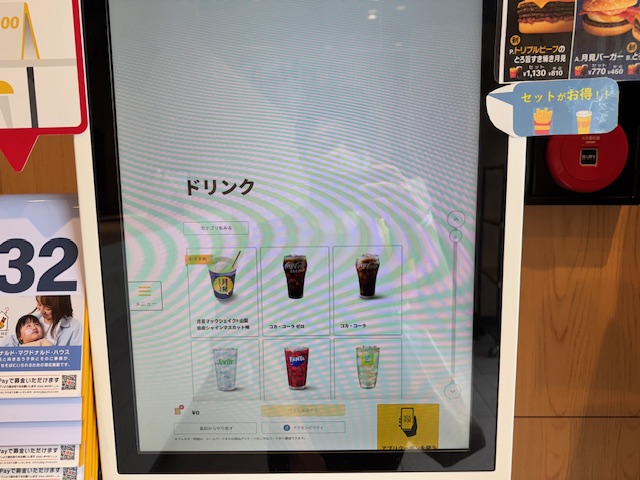
ただしちょっとわかりにくい
わたしにとって、ほぼいうことなしのこの機能、記事にもありましたが画面の左下にあるうえ、ボタンそのものもそこまで大きくないので気づきにくいのが難点。ただしそれ以外はとても便利なので、ぜひ多くの人に知ってほしい機能です。
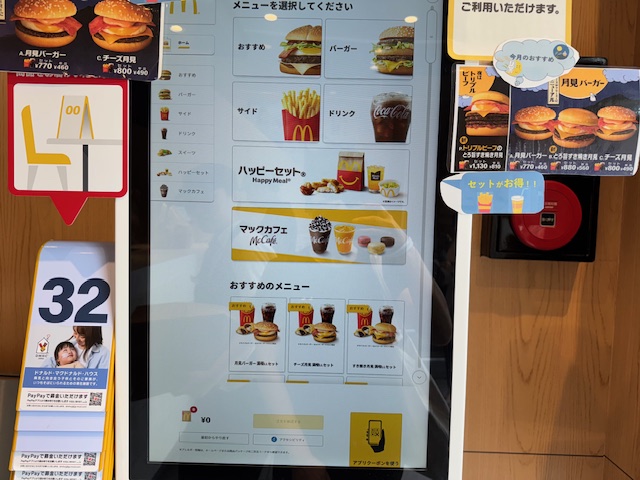
本文ここまで